HTML Form
1. form 기초, input
1-1. 폼(form)이란?
-
웹 상에서 사용자의 입력을 받아서, 클라이언트에서 서버로 정보를 제출하기 위한 요소(Element)
-
<form>태그 사용 -
주요 속성(Attribute)
-
⭐️ action : 폼 데이터를 보낼 URI 지정
-
submit, button 등을 통해 사용자가 데이터를 제출하는 이벤트가 발생했을 때, 입력받은 데이터를 어디로 보낼지 지정
-
참고) URI란? Uniform Resource Identifier. 리소스의 위치를 식별하기 위한 문자열.(cf- URL은 URI의 하위 개념)
-
다른 웹 페이지 주소, 서버의 주소, 프로젝트 내 다른 HTML 파일 등
-
-
method : GET, POST 등 양식을 제출할 때 사용할 HTTP 메소드
-
GET : action에 명시한 URI에 Query Parameter(?뒤로 오는 값)형태로 이어 붙여서 전송(Default, 기본값)
- 예) http://my-server-host.com?fieldName1=value&fieldName2=value....
- 그대로 드러나기 때문에 보안에 취약함
-
-
POST : Request Body에 데이터를 넣어서 전송
- 백엔드 개발자와 협의 필요하나, 보통 실무에서는 POST로 보내는 경우가 많음
-
-
id : form의 식별자
1-2. input 태그
-
<form>태그는 입력 받을 부분 전체를 감싸는 껍데기 같은 느낌-
form 태그 하위에
<input>,<select>,<textarea>태그를 작성하여 실제 입력을 받음 -
<input>태그는 가장 대표적인 form 요소
-
-
주요속성
<input type="text">(default)
<input type="email">
<input type="password">
<input type="checkbox">
<input type="radio">
<input type="button">
<input type="submit">
<input type="date">
<input type="file">
<input type="number">
<input type="color"> -
주요속성
-
type : type 속성의 값에 따라 input type이 정해지며, 여러가지 종류의 입력을 받을 수 있다.
-
name : 데이터를 제출하기 위한 이름 지정
-
value : input의 값 지정. 초기값이 있을 때 등 사용(참고-추후 React, Vue에서는 state 값 등 변수처럼 지정 가능)
-
placeholder : 값이 입력되기 전 사용자에게 힌트 제공
-
Required: 사용자가 반드시 입력해야 하는 구간을 입력하지 않았을 시 너 입력해야돼!라고 경고메시지를 보여주는 것
-
disabled: 비활성화 기능
-
checked: 선택된 상태로 속성 지정
-
-
input은인라인 요소이다 (cf.<br>태그)-
input을 여러개를 작성하면 줄바꿈을 하고 싶을 때, 간단하게 줄바꿈 가능
-
div 태그로 감싸서 구분 가능
-
2. input - text, email, password 그리고 textarea
-
text (default)
-
email
- text와 보이는 모습은 동일하나, 이메일을 입력받기 용이하게 되어있음 (예 - 키보드 표시, 유효성 검증 등)
-
password
- text와 유사하나, 값이 마스킹되어 표시
input
<input type="eamil" name="useremail" placeholder="Email을 입력하세요" required> <input type="password" name="password" placeholder="비밀번호를 입력하세요" required> <input type="submit" value="로그인">
output
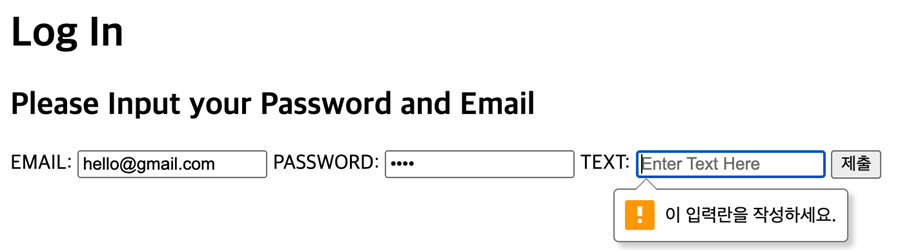
-
<textarea>: 여러줄의 text를 입력받을 수 있는 태그-
예) 댓글, 리뷰 등
-
주요 속성
- cols, rows : 크기 지정
- name: 폼 데이터 제출시 어떤 이름으로 보여질지 지정
-
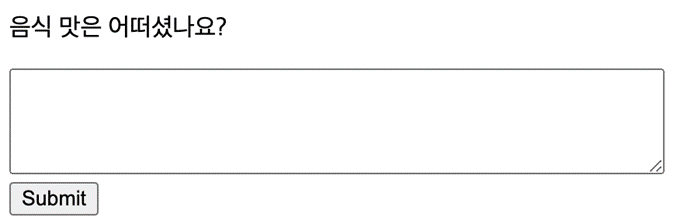
3. Button
- 버튼을 만들 수 있는 태그는 크게 두가지
1)
<input type=”button” value=”Click me!”>
2)
<button>Click me!</button>Click me!
-
둘의 차이점? input은 일반 텍스트만 표현 가능, button은 어떤 요소든 하위에 포함 가능
-
button 태그의 장점은 CSS로 버튼을 다양하게 스타일링하여 활용할 수 있다는 것
<button> 태그의 주요 속성(attribute)
-
type
-
submit(default) : 서버로 form 데이터를 제출
-
reset : 모든 폼을 기본 값으로 바꾼다.
-
button : 순수하게 클릭 이벤트를 받으며, 별도로 함수를 연결시켜주지 않으면 아무것도 하지 않음
- Javascript(React, Vue)를 통해 이벤트를 연결시켜서 유용하게 사용할 수 있다.
-
name : 데이터를 제출하기 위한 이름 지정
-
value : 초기값
-
disabled : 비활성화된 버튼
-
4. Label
<input>은 항상<label>과 함께 쓰는 것이 좋다.- label은 해당 Input이 어떤 입력인지 설명해주는 역할을 한다.
- 접근성을 위해서도 좋다.
- checkbox나 radio 타입에서는 (거의) 필수이다.
- 사용법 : input의
id 속성 값- label의for 속성 값을 매핑시킨다.
<label for="name">이름:</label> <input type="text" id="name" />
또 다른 방법
<label>Click me <input type="text"></label>
- 참고) label 안에 컨텐츠를 나타내는 텍스트 외에 다른 요소를 넣는것은 권장하지 않음 (예 - h1~6, p, a 등)

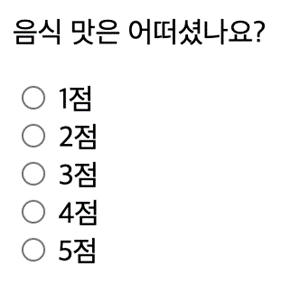
5. CheckBox
- checkbox란? 특정 값을 각각 선택하거나 선택 해제할 수 있는 네모 모양의 박스
- 하나의 선택지 예) (선택) 개인정보 제공 동의
- 여러개의 선택지 예) (선택) 성별 정보 제공 동의, (선택) 생일 정보 제공 동의
<input type=”checkbox”>
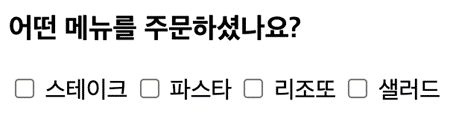
-
속성(Attribute)
-
name : form 제출 시 표시되는 이름. 전달할 값의 이름.
-
value : 전달할 값. 체크박스의 값을 나타내는 문자열
-
사용자에게 노출되지 않으나, form 데이터를 받은 곳(action에 명시한 곳 or 이벤트 핸들링 함수)에서 데이터를 받아서 처리할 때 name과 함께 사용
-
checkbox에서는 value가 명시되지 않으면, default value는 “on”으로 전송된다
-
-
id:label의for속성과 연결 -
checked (boolean 속성) : default로 체크되어있는지 여부.
(해당 속성을 명시하지 않으면 속성값이 자동으로 false 값을 가지게 되며, 명시하면 자동으로 true 값을 가지게 됩니다.)
-
-
참고) 서버에 제출되는 형태 예시
-
name이 같은 입력이 있는 경우 : [주소]?location=in&menu=steak&menu=pasta&stars=great
(같은 입력이 값만 다르게 나타남) -
name이 모두 다른 경우 : [주소]?location=in&eatSteak=true&eatPasta=true&stars=great
(일반적인 경우)
-
6. Radio
- 그룹 내 다수의 선택지 중 하나의 선택을 입력 받고자 할 때 사용
<input type=”radio”>

-
체크박스(checkbox)와의 차이점?
- 체크박스는 여러개 선택을 허용할 때
- 라디오 버튼은 여러 값에서 단 하나만 선택할 때 사용
-
속성(Attribute) 작성 방법
-
name : form 제출 시 표시되는 이름. 전달할 값의 이름. 한 그룹은 반드시 같은 name으로 지정해줘야 함
-
name을 다르게 주면, 별도의 그룹으로 인식된다.
-
자주하는 실수! 하나만 선택되어야 하는 상황에서 여러개가 선택되는 버그(오동작)이 발생할 수 있음 주의
-
-
value : 전달할 값. 선택된 값을 나타내는 문자열 (name=value형태로 제출)
-
사용자에게 노출되지 않으나, form 데이터를 받은 곳(action에 명시한 곳 or 이벤트 핸들링 함수)에서 데이터를 받아서 처리할 때 name과 함께 사용
-
한 그룹(동일 name) 내에서 unique한(즉, 서로 다른) value를 가져야 함
-
radio에서 value가 명시되지 않으면, default value는 “on”으로 전송된다 (유의미한 radio가 되기 위해 반드시 value를 적어줘야 함)
-
-
id : label의 for 속성과 연결
-
checked : default로 체크되어있는지 여부
-
7. Select Box
- 드롭 다운 리스트를 생성하여 사용자가 하나를 선택할 수 있도록 함
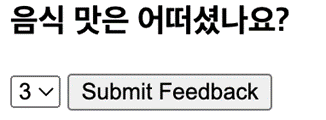
- 작성 방법
1) <select> 태그로 감싼다
-
name(필수) : 전달할 값의 이름
-
id : label의 for 속성과 연결
-
form : form의 id 속성과 연결 ( select 가 form 하위에 속하지 않을 때를 위해)
2) 그 하위에 <option> 으로 선택지를 하나씩 추가한다.
(실제로 선택지가 어떻게 보일지는 option의 여는태그와 닫는태그 사이에 컨텐츠 값을 적는거에 달렸음)
-
value : 해당 선택지의 값을 나타내는 문자열. 전달할 값
-
selected : 해당 option이 초기에 선택되어 있도록 지정
